Hvis du bruker en eldre Mac datamaskin, er sjansene, det kjører mye tregere enn det gjorde tilbake da du fikk den. Det er normalt, og hvis du har brukt den for et par år, det har nok full av rot som du ikke lenger bruk, og som er bremse maskinen ned. 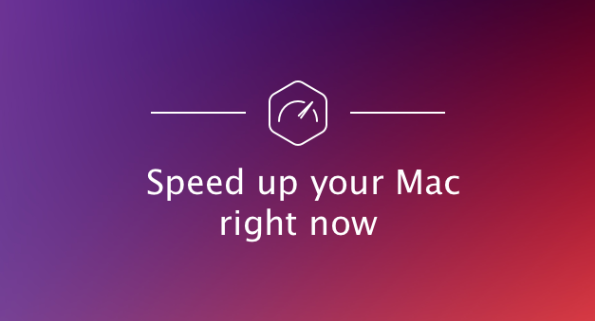
Det kan også være at harddisken har lite plass igjen, eller kanskje du kjører en gammel operativsystemversjon, som ikke er kompatibel med noen av programmene du bruker. Det er mange andre problemer som kan forårsake det tregere, men den gode nyheten er at påskynde din Mac er ikke vanskelig, og det vil ikke koste deg.
Her er de viktigste årsakene til en langsom Mac, og hvordan å fart den opp
1. se etter programmer som bruker mye strøm i Aktivitetsmonitor.
Når et program bruker mye av din CPU kraft, vil datamaskinen avta. Det er vanligvis ganske merkbar fordi i tillegg til kjøre mye tregere datamaskinen kan også varme. Åpne Aktivitetsmonitor for å se om noen program stadig bruker opp datamaskinens ressurser. Åpne verktøymappen og trykk Aktivitetsmonitor. Deretter View -> Windowed prosesser.
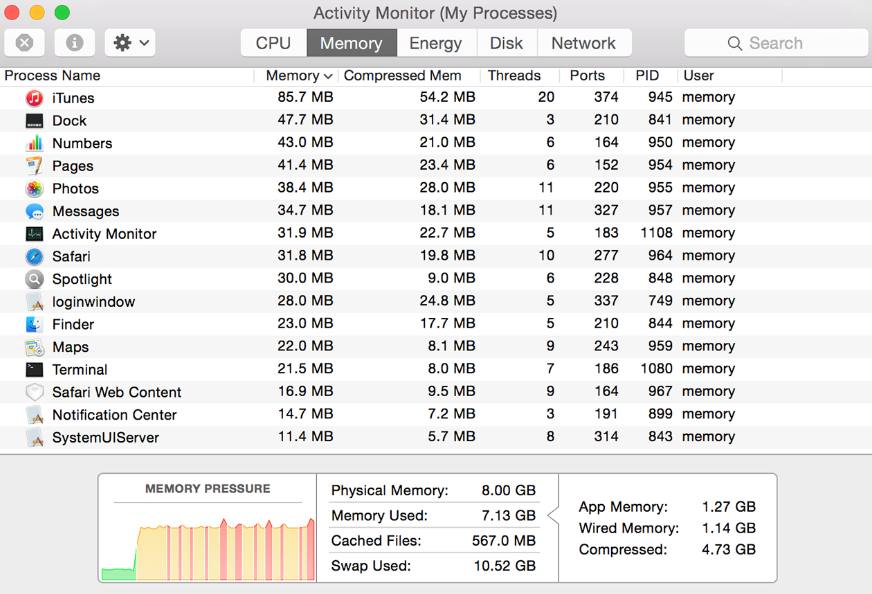 Du vil nå bli utstyrt med en liste over program som kjører, og hvis du trykker på «% CPU», vil du kunne se hvilke programmer bruker de CPU. Hvis et bestemt program bruker mye av datamaskinens ressurser, kan du vurdere å lukke det.
Du vil nå bli utstyrt med en liste over program som kjører, og hvis du trykker på «% CPU», vil du kunne se hvilke programmer bruker de CPU. Hvis et bestemt program bruker mye av datamaskinens ressurser, kan du vurdere å lukke det.
2. programmer du ikke bruker.
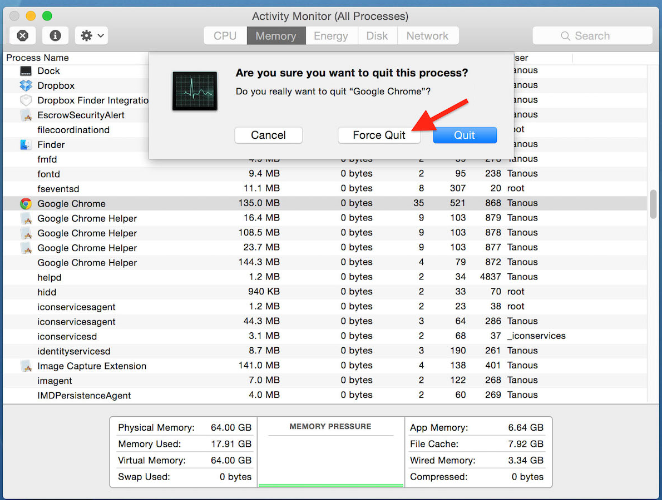 Hvis datamaskinen er spesielt laggy, kan det være at for mange programmer kjører samtidig. Du kan ikke engang merke til dem kjører hvis du ikke riktig lukke dem. Du kan vanligvis se hvilke programmer er ikke fullstendig lukket etter et punkt under et program i dock. Hvis du vil lukke disse programmene, høyreklikk på ikonet og velg «Avslutt». Hvis «Avslutt» vises i stedet, det kan være noe galt med programmet og det er hva som forårsaker den langsomme ned.
Hvis datamaskinen er spesielt laggy, kan det være at for mange programmer kjører samtidig. Du kan ikke engang merke til dem kjører hvis du ikke riktig lukke dem. Du kan vanligvis se hvilke programmer er ikke fullstendig lukket etter et punkt under et program i dock. Hvis du vil lukke disse programmene, høyreklikk på ikonet og velg «Avslutt». Hvis «Avslutt» vises i stedet, det kan være noe galt med programmet og det er hva som forårsaker den langsomme ned.
3. ikke tillate at programmer skal åpnes ved oppstart.
Når du installerer en slags program, kan det automatisk satt skal åpnes ved oppstart. Eller kanskje du setter dem til å gjøre det selv. Mange programmer åpne ved oppstart kan forårsake datamaskinen treg, så vi foreslår at du ikke la noen av dem å gjøre dette.
Access Systemvalg og velger «Brukere & grupper».
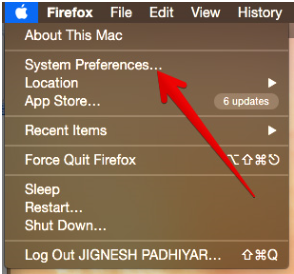 Trykk på ‘Påloggingsobjekter’ kategorien, og du vil se alle programmer som kan åpnes automatisk når du starter din Mac. Velg noen mindre brukt, eller alle, programmer og deselect seg.
Trykk på ‘Påloggingsobjekter’ kategorien, og du vil se alle programmer som kan åpnes automatisk når du starter din Mac. Velg noen mindre brukt, eller alle, programmer og deselect seg.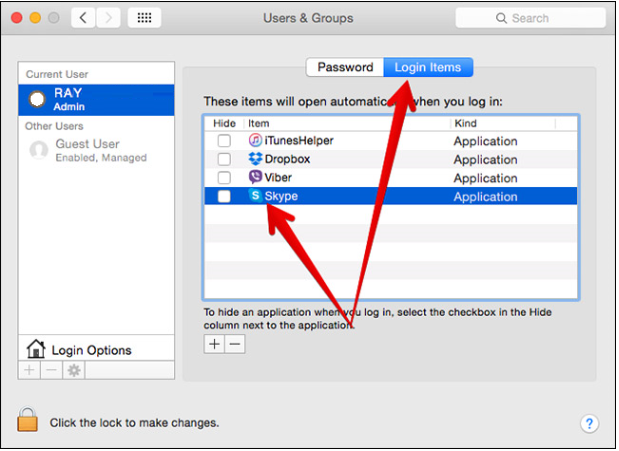
4. regelmessig oppdatere programvaren.
Du kan se etter tilgjengelige oppdateringer ved å klikke på Apple-ikonet og velge «Software Update». Hvis det finnes oppdateringer, må du installere dem. De er ikke bare viktig for å holde din Mac kjører normalt, men også for sikkerhet. Programmer har visse sikkerhetsproblemer som kan brukes av nettkriminelle og utviklere ut stadig oppdateringer for programmer å lappe dem.
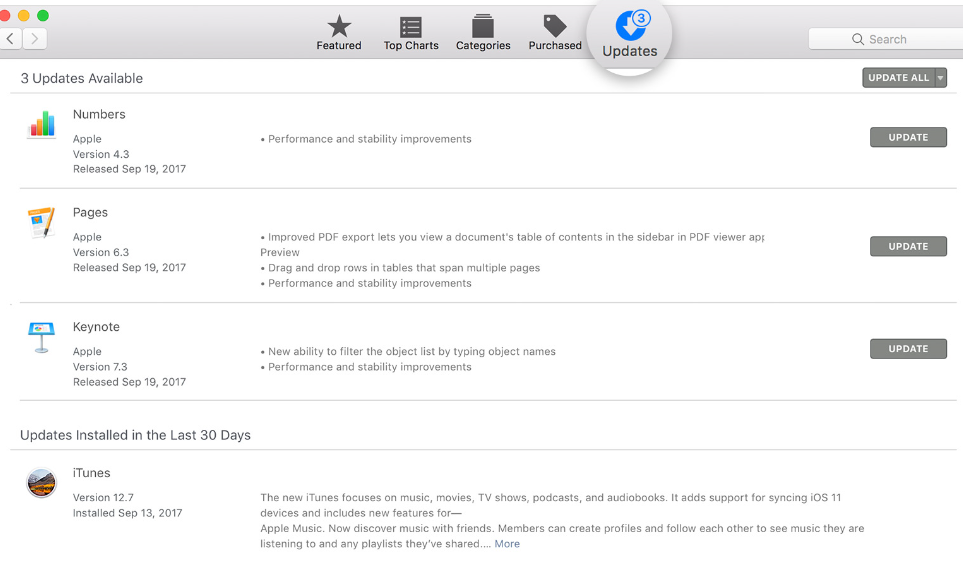 Bør du sette din Mac å se etter oppdateringer automatisk. Tilgang til AppStore via Systemvalg og velger boksen som sier «Automatisk sjekke etter oppdateringer». Du kan også velge å la apps skal oppdateres automatisk.
Bør du sette din Mac å se etter oppdateringer automatisk. Tilgang til AppStore via Systemvalg og velger boksen som sier «Automatisk sjekke etter oppdateringer». Du kan også velge å la apps skal oppdateres automatisk.
5. grense eller slå av visuelle effekter.
Hoppende av programikonet mens lanserer, utseende eller forsvinningen av dock, etc., disse visuell effekt kan også være årsaken datamaskinen tregere. Hvis du vil Mac å slutte med det, gå til Dock via Systemvalg. Deaktiver alle visuelle effekten, som programmet åpner animasjon, som kan påvirke datamaskinens effektivitet. 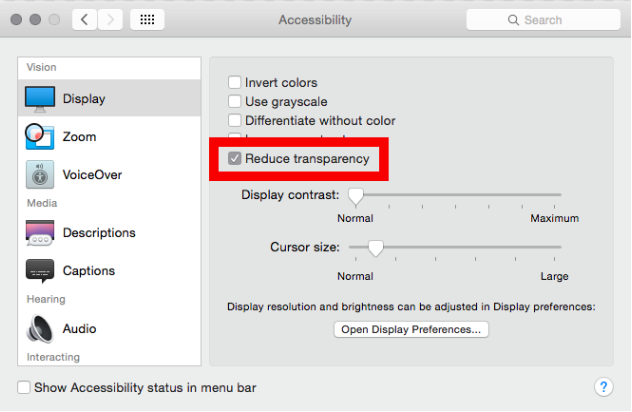
6. frigjøre plass på harddisken.
Hvis harddisken hvis er full, er det ikke overraskende datamaskinen kjører sakte. Hvis du har en stor film og musikkbibliotek eller tusenvis av bilder av høy kvalitet, ville det ganske enkelt bruke alle din harddisk plass. Hvis du har lite plass igjen, kan du lagre dine filmer, musikk og bilder et annet sted. Det er mange alternativer tilgjengelig, som Sky, Google Drive eller mottaksmappe. Hvis du foretrekker en mer old fashion måte, kan du sette den på flyttbare lagringsenheter.
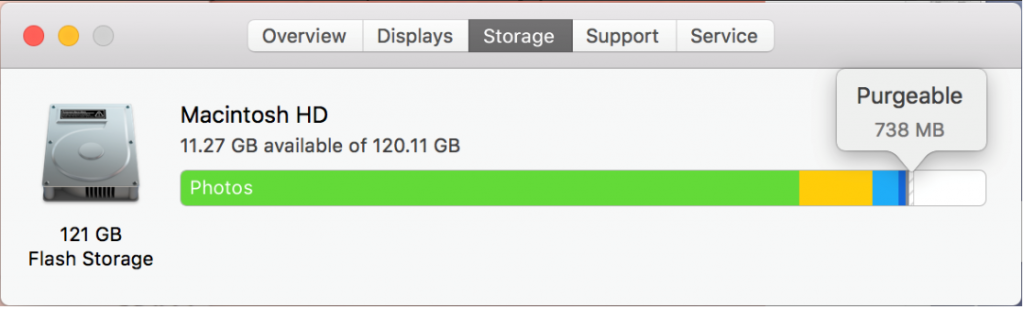 Programmer og filer du ikke lenger bruker kunne også bruke mye plass så vurdere slettes. Du kan enkelt sjekke hva filer tar opp mest plass ved å åpne ‘Alle mine filer’ via Finder. Klikk ‘Størrelse’ for å se hvilke som er de største filene. Hvis du ikke lenger trenger dem, fjerne dem. Ikke glem å Tøm deretter papirkurven.
Programmer og filer du ikke lenger bruker kunne også bruke mye plass så vurdere slettes. Du kan enkelt sjekke hva filer tar opp mest plass ved å åpne ‘Alle mine filer’ via Finder. Klikk ‘Størrelse’ for å se hvilke som er de største filene. Hvis du ikke lenger trenger dem, fjerne dem. Ikke glem å Tøm deretter papirkurven.
7. fjerne hurtigbufferen.
Cache, kan spesielt hvis du ikke har slettet den en stund, ta opp flere titalls gigabyte plass, så du kan lett frigjøre plass på harddisken ved å slette den. Du kan sjekke din buffer status ved å trykke Kommando + Skift + G og deretter skrive inn ~/Library/Caches/ i gå til mappe. Se etter programmer du ikke bruker lenger og fjerne hurtigbufferen.
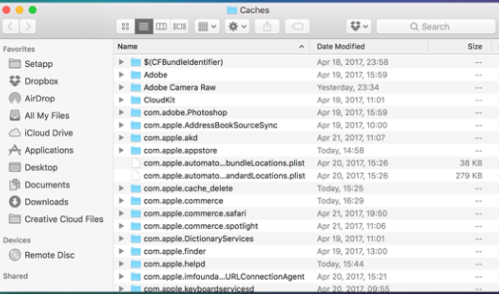 Leseren kan være spesielt skyldig i tilstopping datamaskinen med cache så det kan være lurt å tømme den. Hvis du bruker Safari, åpne den og velg «Safari» og deretter ‘Nullstill Safari’ i menylinjen Apple. Du kan velge hva vil bli slettet, og hvis du bare vil hurtigbufferen borte, la alle ukontrollert og bare sjekke av boksene ‘Fjerne alle nettsted Data’.
Leseren kan være spesielt skyldig i tilstopping datamaskinen med cache så det kan være lurt å tømme den. Hvis du bruker Safari, åpne den og velg «Safari» og deretter ‘Nullstill Safari’ i menylinjen Apple. Du kan velge hva vil bli slettet, og hvis du bare vil hurtigbufferen borte, la alle ukontrollert og bare sjekke av boksene ‘Fjerne alle nettsted Data’.
For Google Chrome brukernes, trykk Chrome i Apple menyen, og velg ‘Slett nettlesingsdata’. Krysse av alt du vil ha slettet og trykk «Klart nettlesingsdata».
Hvis du bruker Mozilla Firefox, åpne nettleseren og i menylinjen Apple trykk ‘Historie’ og deretter «Helt nylig historien». I vinduet som vises, sjekke hva du vil slette, og trykk «Fjern nå».
8. installere din MacOS
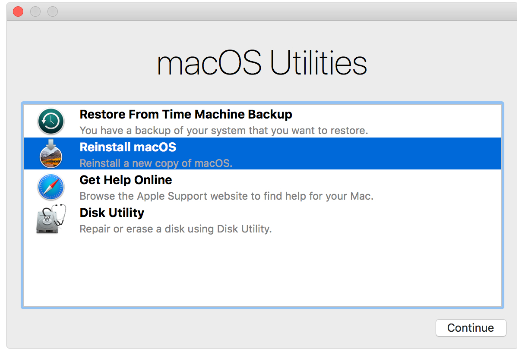 Vær oppmerksom på at dette bør være din siste alternativet. Du vil i hovedsak slette alt inne din Mac. Apple support tilbyr en klar guide om hvordan å installere din MacOS here. Før du fortsetter, men kontroller du har sikkerhetskopi for alt som du ikke ønsker å miste. Det ville være enda bedre hvis du hadde to eksemplarer av alt.
Vær oppmerksom på at dette bør være din siste alternativet. Du vil i hovedsak slette alt inne din Mac. Apple support tilbyr en klar guide om hvordan å installere din MacOS here. Før du fortsetter, men kontroller du har sikkerhetskopi for alt som du ikke ønsker å miste. Det ville være enda bedre hvis du hadde to eksemplarer av alt.